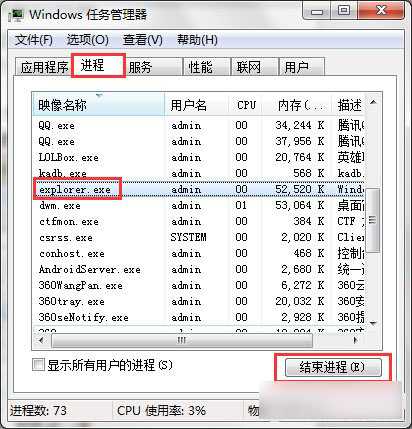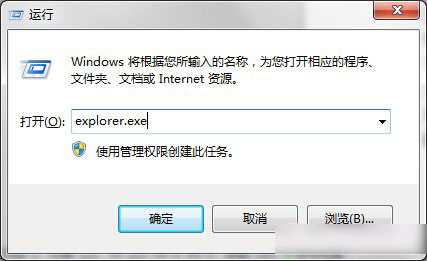蝙蝠岛资源网 Design By www.hbtsch.com
遇到电脑桌面卡住了怎么办?遇到电脑死机的情况很多小伙伴用鼠标是无法操作的,那么如何解决呢?下面小编就来教一下大家电脑死机桌面卡死解决办法。
电脑桌面卡住了怎么办 电脑死机桌面卡死解决办法
一、按下组合键 “ctrl + alt + esc ”打开任务管理器,然后选择进程选项卡。在进程中找到 explorer.exe 进程,然后按“结束进程”按钮,如下图所示:
二、接着桌面就会消失。然后在继续打开任务管理器,选择“文件”然后选择“新建任务”。如下图所示
三、接下来在弹出的对话框中输入“explorer.exe”,点击确定,桌面就回来了。如下图所示:
只要简单的几个步骤就可以轻松解决系统桌面卡死的问题,以后遇上电脑桌面卡死的情况,那就试试上面所介绍的方法去解决吧。
标签:
电脑,桌面,卡住,死机
蝙蝠岛资源网 Design By www.hbtsch.com
广告合作:本站广告合作请联系QQ:858582 申请时备注:广告合作(否则不回)
免责声明:本站文章均来自网站采集或用户投稿,网站不提供任何软件下载或自行开发的软件! 如有用户或公司发现本站内容信息存在侵权行为,请邮件告知! 858582#qq.com
免责声明:本站文章均来自网站采集或用户投稿,网站不提供任何软件下载或自行开发的软件! 如有用户或公司发现本站内容信息存在侵权行为,请邮件告知! 858582#qq.com
蝙蝠岛资源网 Design By www.hbtsch.com
暂无电脑桌面卡住了怎么办?电脑死机桌面卡死现象的解决办法介绍的评论...
更新日志
2025年12月22日
2025年12月22日
- 小骆驼-《草原狼2(蓝光CD)》[原抓WAV+CUE]
- 群星《欢迎来到我身边 电影原声专辑》[320K/MP3][105.02MB]
- 群星《欢迎来到我身边 电影原声专辑》[FLAC/分轨][480.9MB]
- 雷婷《梦里蓝天HQⅡ》 2023头版限量编号低速原抓[WAV+CUE][463M]
- 群星《2024好听新歌42》AI调整音效【WAV分轨】
- 王思雨-《思念陪着鸿雁飞》WAV
- 王思雨《喜马拉雅HQ》头版限量编号[WAV+CUE]
- 李健《无时无刻》[WAV+CUE][590M]
- 陈奕迅《酝酿》[WAV分轨][502M]
- 卓依婷《化蝶》2CD[WAV+CUE][1.1G]
- 群星《吉他王(黑胶CD)》[WAV+CUE]
- 齐秦《穿乐(穿越)》[WAV+CUE]
- 发烧珍品《数位CD音响测试-动向效果(九)》【WAV+CUE】
- 邝美云《邝美云精装歌集》[DSF][1.6G]
- 吕方《爱一回伤一回》[WAV+CUE][454M]